
DVDをリッピングしてMP4へ変換したい?
ご存知の通り、MP4は最も互換性の高いフォーマットとして、様々なメディアプレーヤー、オンライン上の動画サイト、動画編集アプリで扱うこ とができる。お好みのDVDをリッピングしてMP4で保存すれば、ディスク構造が壊れていて、読み取ることができなくても、移動中でも、お使いの iPhone iPad Android Xperia Galaxyなどのポータブルデバイスで、DVD映像を楽しめる。DVD映画が好きな方や、DVDディスクの保存に悩んでいる方にとってちょうどういい。 今回の記事では、自作DVDにも、市販やレンタルDVDにも関わらず、高画質、もしくは無劣化でDVDをリッピングしてMP4へ変換する方法をご案 内!Mac・Windowsを問わずどのような環境でも使用することができる。
(一)MacでDVDをリッピングしてMP4へ変換する方法
ステップ1:Mac用DVDリッピングMP4変換ソフトをダウンロードとインストール
Mac用DVDリッピングMP4変換ソフトと言えば、MacX DVD Ripper Proを 本気でおすすめ。DVD CSS,リージョンコード,RCE,ソニーArccOS, UOPs, 容量偽装, ディズニーX-projection DRMなど各種コピーガードを解除することができる。そして、高品質エンジン、・デインタレーシング、Force A/C synなどの技術をサポートするため、画質を劣化させずにやってくれる。Mac OS X v10.6/10.7/10.8/10.9/10.10/10.11対応。

インストール手順:

1:無料ダウンロードアイコンを押して、セットアップファイルmacx-dvd-ripper-pro.dmgを無料ダウンロードしてから、起動する;
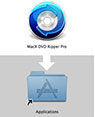
2:MacX DVD Ripper Proをアプリに入れると、インストールが終了。
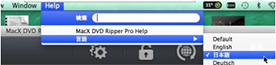
3:ソフトのUIの言語を英語(デフォルト)を日本語に切り替えたい場合、右上におる「Help」をクリックして、言語が選択できる。
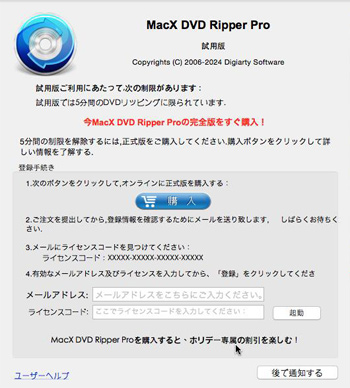
4:有料版への広告が表示されるが右下の「後で通知する」をクリックする。そして、MacX DVD Ripper Pro(試用版)が使えるようになった。試用版は5分間だけリッピングできるが、無制限にMacX DVD Ripper Proを使いたい場合、MacX DVD Ripper Proライセンスコードを取得しよう。
ステップ2:MacでDVDをリッピングしてMP4へ変換
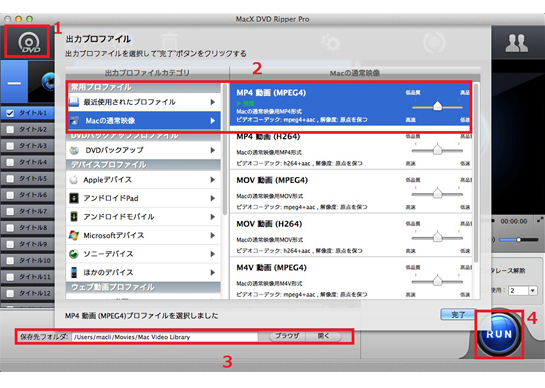
1MP4へリッピングしたいDVDをDVDドライブに挿入してから、自動で起動する「Apple DVD Player」を閉じる。そして、MacX DVD Ripper Proの「DVD追加」アイコンをクリックして、リッピングしたいDVDのあるドライブを選択する。
2ディスクを読み込むだけで勝手にコピーガードを解除してくれる。読み込みが終わると、出力プロファイル選択のサブウィンドウが出てきた。そして、「Macの通常映像」->「MP4動画(MPEG4)」->「完了」ボタンを押してください;
3「ブラウザ」をクリックして、出力MP4ファイルを保存するフォルダを選んでください。保存先は十分な空き容量があるかと確認したほうが良い。
4「RUN」ボタンを押したら、MacでDVDをリッピングしてMP4へ変換する作業がスタート。変換の進行状況バーが100%になると、変換完了のメッセージが表示されて「OK」ボタンをクリックしてすべての操作が完了!
具体的な操作方法はMacX DVD Ripper Pro使い方へ。
(二)WindowsでDVDをリッピングしてMP4へ変換する方法
ステップ1:Windows用DVDリッピングMP4変換ソフトをダウンロードとインストール
Windows環境で動作するDVDリッピングMP4変換ソフトMacX DVD Ripper Pro for Windowsをご利用ください。MacX DVD Ripper Proと同じ会社製の製品たっだので、機能、安定性、コピーガード解除能力、分かりやすさ、軽快性など各方面から見れば、MacX DVD Ripper Proと同じレベル。

インストール手順:
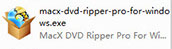
1:このWindows用DVDリッピングMP4変換ソフトのセットアップファイルmacx-dvd-ripper-pro-for-windows.exeをダウンロードしてから、起動する;
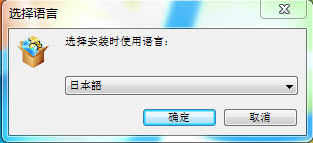
2:インストール中に使用する言語が個人によって日本語を選択することができる。日本語になっていることを確認してから「OK」をクリックする;
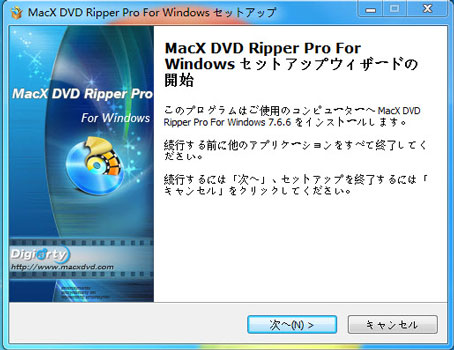
3:指示に従ってインストール先とアイコンの作成先を指定して「次へ」、をクリックする;
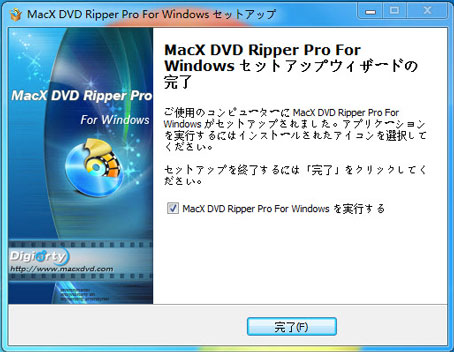
4:この画面が表示されば、「完了」をクリックして、インストールが終了。
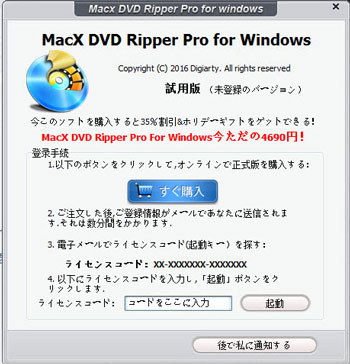
5:インストール手順が終わると、有料版への広告が表示されますが右上のXをクリックする。そして、 MacX DVD Ripper Pro for Windows(試用版)が使えるようになった。同様に、試用版は5分間だけのリッピング制限がある。正式版にアップグレードしたい場合、MacX DVD Ripper Pro for Windowsライセンスキーを獲得しよう。
ステップ2:WindowsでDVDをリッピングしてMP4へ変換
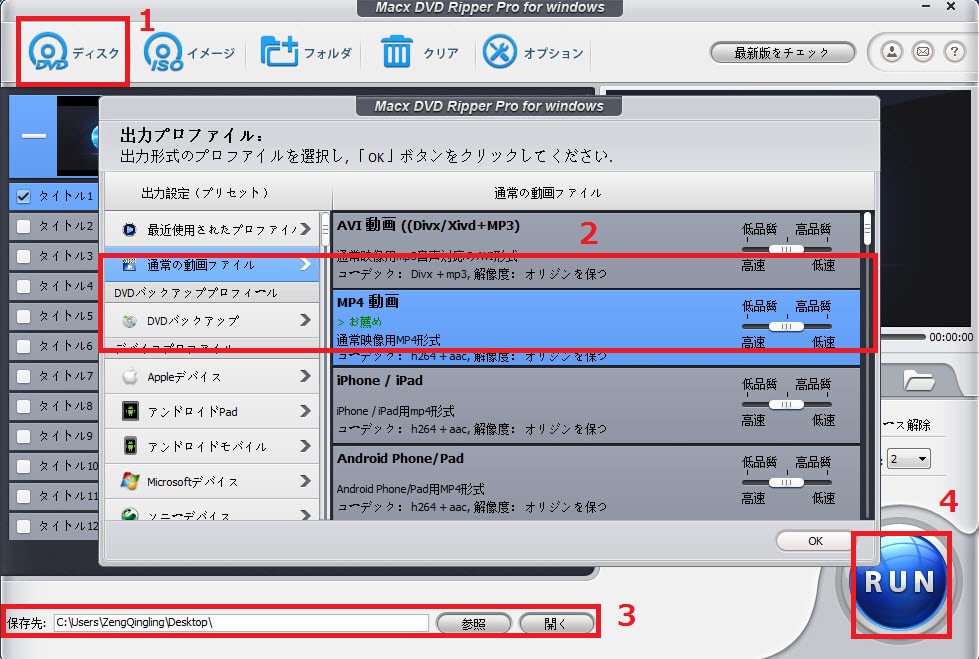
1 MP4へリッピングしたいDVDをパソコンに挿入する。DVDが自動的に再生が始まると、再生を停止する。そして、「DVD追加」アイコンをクリックして、リッピングしたいDVDのあるドライブを選択して「OK」を押す;
2DVDの入れ読み込みを開始している時に、コピーガードの解除が行われる。読み込みが終わると、出力プロファイル選択の窓口が出てきた。「通常の動画ファイル」->「MP4動画」->「OK」の順でクリックする;
3「ブラウザ」をクリックして、出力MP4ファイルを保存するフォルダを選んでください。保存先は十分な空き容量があるかと確認したほうが良い;
4「RUN」ボタンを押したら、MacでDVDをリッピングしてMP4へ変換する作業がスタート。変換の進行状況バーが100%になると、変換完了のメッセージが表示されて「OK」ボタンをクリックしてすべての操作が完了!
具体的な操作方法はMacX DVD Ripper Pro for Windows使い方へ。
本当に高画質で DVDをMP4へリッピングするか?出力ファイル画質大チェック!
DVDを MP4へリッピングする時、画質が完全に無劣化変換できるかと重要なポイントである。変換する後、100%無劣化なのはありえないが、一目でわかるほど大 幅劣化は許せない。以下は、上記のDVDリッピングMP4変換ソフトを使って作ったMP4ファイルの画質とオリジナルの画質を比較しよう!
上図から見れば、MacX DVD Ripper ProとMacX DVD Ripper Pro for Windowsは、確かに高画質を保つには、優れた処理能力を発揮するのである。


没有评论:
发表评论